วิธีการเข้าถึงฮาร์ดไดรฟ์อีกครั้ง แก้ไขข้อผิดพลาดที่ไม่สามารถเปิดฮาร์ดไดรฟ์ได้

ในบทความนี้ เราจะแนะนำวิธีการกู้คืนการเข้าถึงฮาร์ดไดรฟ์ของคุณเมื่อเกิดข้อผิดพลาด มาดูกันเลย!
ไฟล์เอกสาร Word จะไม่น่าเบื่ออีกต่อไปด้วยการเพิ่มเสียงและรูปภาพที่สร้างสรรค์. เราสามารถแทรกเสียงเพื่อเพิ่มคำอธิบายหรือให้ผู้ใช้อ่านและฟังเนื้อหาของเอกสาร Word ได้อย่างมีประสิทธิภาพมากขึ้น
รับ Microsoft Office 2016 Microsoft Office 2019
หากคุณเป็นผู้ใช้ชุดโปรแกรม Microsoft Office เป็นประจำ คุณทราบดีว่าซอฟต์แวร์นี้ไม่ได้แค่สำหรับการทำงานนำเสนอหรือแก้ไขสเปรดชีตเท่านั้น เราสามารถใช้คุณสมบัติพิเศษในการสร้างไฟล์ข้อความด้วยวิธีที่สร้างสรรค์ได้ ที่นี่ Download.com.vn จะนำเสนอวิธีการแทรกไฟล์เสียงลงในเอกสาร Word ได้อย่างรวดเร็วและง่ายดาย
| ขั้นตอน | รายละเอียด |
|---|---|
| ขั้นตอนที่ 1: | ในโปรแกรมแก้ไขข้อความที่คุณต้องการแทรกเสียง คลิก แทรก -> วัตถุ |
| ขั้นตอนที่ 2: | หน้าต่าง Object จะปรากฏขึ้น ให้เลือกแท็บ Create From File แล้วคลิกปุ่ม Browse เพื่อเลือกไฟล์เสียงจากคอมพิวเตอร์ของคุณ |
| ขั้นตอนที่ 3: | เมื่อเลือกไฟล์เสียง ให้เลือก แสดงเป็นไอคอน เพื่อแสดงไอคอนของไฟล์เสียงในเอกสาร |
| ขั้นตอนที่ 4: | ในตอนนี้ ไฟล์เสียงที่มีไอคอนที่คุณเลือกจะปรากฏขึ้นในตำแหน่งที่คุณวางเคอร์เซอร์ |
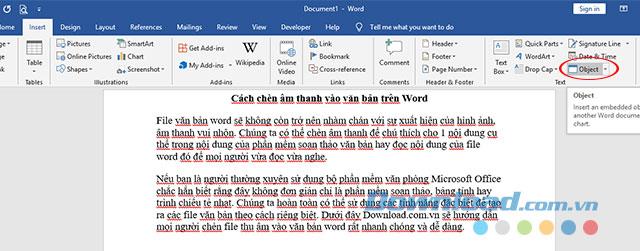
แทรกวัตถุใหม่ลงในไฟล์ข้อความคำ
การแทรกเสียงลงในไฟล์ Word จะช่วยเพิ่มมิติใหม่ให้กับเอกสารของคุณ และทำให้ผู้ใช้งานมีประสบการณ์ที่ดีขึ้น หวังว่าคุณจะได้ไฟล์ข้อความที่ต้องการพร้อมไฟล์เสียงที่เพิ่มมานี้ ติดตามข้อมูลเพิ่มเติมเกี่ยวกับการใช้ Microsoft Office ได้ที่ Microsoft 365.
ในบทความนี้ เราจะแนะนำวิธีการกู้คืนการเข้าถึงฮาร์ดไดรฟ์ของคุณเมื่อเกิดข้อผิดพลาด มาดูกันเลย!
แวบแรก AirPods ก็ดูเหมือนหูฟังไร้สายแบบ True Wireless ทั่วไป แต่ทุกอย่างเปลี่ยนไปเมื่อค้นพบฟีเจอร์บางอย่างที่ไม่ค่อยมีใครรู้จัก
Apple ได้เปิดตัว iOS 26 ซึ่งเป็นการอัปเดตครั้งใหญ่ด้วยดีไซน์กระจกฝ้าใหม่เอี่ยม ประสบการณ์ที่ชาญฉลาดยิ่งขึ้น และการปรับปรุงแอพที่คุ้นเคย
นักศึกษาจำเป็นต้องมีแล็ปท็อปเฉพาะทางสำหรับการเรียน ไม่เพียงแต่จะต้องมีพลังเพียงพอที่จะทำงานได้ดีในสาขาวิชาที่เลือกเท่านั้น แต่ยังต้องมีขนาดกะทัดรัดและน้ำหนักเบาพอที่จะพกพาไปได้ตลอดวัน
การเพิ่มเครื่องพิมพ์ลงใน Windows 10 เป็นเรื่องง่าย แม้ว่ากระบวนการสำหรับอุปกรณ์แบบมีสายจะแตกต่างจากอุปกรณ์ไร้สายก็ตาม
อย่างที่ทราบกันดีว่า RAM เป็นส่วนประกอบฮาร์ดแวร์ที่สำคัญมากในคอมพิวเตอร์ ทำหน้าที่เป็นหน่วยความจำในการประมวลผลข้อมูล และเป็นปัจจัยที่กำหนดความเร็วของแล็ปท็อปหรือพีซี ในบทความด้านล่างนี้ WebTech360 จะแนะนำวิธีการตรวจสอบข้อผิดพลาดของ RAM โดยใช้ซอฟต์แวร์บน Windows
สมาร์ททีวีเข้ามาครองโลกอย่างแท้จริง ด้วยคุณสมบัติที่ยอดเยี่ยมมากมายและการเชื่อมต่ออินเทอร์เน็ต เทคโนโลยีได้เปลี่ยนแปลงวิธีการชมทีวีของเรา
ตู้เย็นเป็นเครื่องใช้ไฟฟ้าที่คุ้นเคยในครัวเรือน ตู้เย็นโดยทั่วไปจะมี 2 ช่อง โดยช่องแช่เย็นจะมีขนาดกว้างขวางและมีไฟที่เปิดอัตโนมัติทุกครั้งที่ผู้ใช้งานเปิด ในขณะที่ช่องแช่แข็งจะแคบและไม่มีไฟส่องสว่าง
เครือข่าย Wi-Fi ได้รับผลกระทบจากปัจจัยหลายประการนอกเหนือจากเราเตอร์ แบนด์วิดท์ และสัญญาณรบกวน แต่ยังมีวิธีชาญฉลาดบางอย่างในการเพิ่มประสิทธิภาพเครือข่ายของคุณ
หากคุณต้องการกลับไปใช้ iOS 16 ที่เสถียรบนโทรศัพท์ของคุณ นี่คือคำแนะนำพื้นฐานในการถอนการติดตั้ง iOS 17 และดาวน์เกรดจาก iOS 17 เป็น 16
โยเกิร์ตเป็นอาหารที่ยอดเยี่ยม กินโยเกิร์ตทุกวันดีจริงหรือ? เมื่อคุณกินโยเกิร์ตทุกวัน ร่างกายจะเปลี่ยนแปลงไปอย่างไรบ้าง? ลองไปหาคำตอบไปด้วยกัน!
บทความนี้จะกล่าวถึงประเภทของข้าวที่มีคุณค่าทางโภชนาการสูงสุดและวิธีเพิ่มประโยชน์ด้านสุขภาพจากข้าวที่คุณเลือก
การกำหนดตารางเวลาการนอนและกิจวัตรประจำวันก่อนเข้านอน การเปลี่ยนนาฬิกาปลุก และการปรับเปลี่ยนการรับประทานอาหารเป็นมาตรการบางประการที่จะช่วยให้คุณนอนหลับได้ดีขึ้นและตื่นนอนตรงเวลาในตอนเช้า
ขอเช่าหน่อยคะ! Landlord Sim เป็นเกมจำลองมือถือบน iOS และ Android คุณจะเล่นเป็นเจ้าของอพาร์ทเมนท์และเริ่มให้เช่าอพาร์ทเมนท์โดยมีเป้าหมายในการอัพเกรดภายในอพาร์ทเมนท์ของคุณและเตรียมพร้อมสำหรับผู้เช่า
รับรหัสเกม Bathroom Tower Defense Roblox และแลกรับรางวัลสุดน่าตื่นเต้น พวกเขาจะช่วยคุณอัพเกรดหรือปลดล็อคหอคอยที่สร้างความเสียหายได้มากขึ้น














เฮง -
คอมเมนต์นี้มีประโยชน์มากค่ะ ขอบคุณนะคะท่านผู้เขียน
กิ่งกาญจน์ -
ชอบที่สามารถแทรกเสียงได้ มันช่วยให้การสอนสนุกขึ้นเยอะ
ต่าย ปกรณ์ -
เห็นหลายคนบอกว่าดี เลยอยากลองดูบ้าง ใครเคยทำแนะนำหน่อย
แม่ตา -
แชร์ประสบการณ์การใช้เสียงในเอกสารหน่อยค่ะ ครั้งแรกทำไม่เป็น แต่ตอนนี้ใช้เป็นแล้ว
شمس -
มีใครใช้เสียงพากย์ในการทำงานไหม? รู้สึกว่ามันน่าสนุกมาก
ต้นกล้า -
ขอบคุณสำหรับเคล็ดลับ ถ้าไม่มีบทเรียนนี้ก็คงไม่รู้เลย
ส้มหวาน -
กดแชร์ไปให้เพื่อนๆ รู้กันนะ บางคนอาจจะยังไม่รู้
ฮาร์ท เมตตา -
ขอบคุณสำหรับข้อมูลค่ะ แต่มีขั้นตอนที่ซับซ้อนมั้ย
ฟ้าใส -
วิธีนี้สุดยอดไปเลย! จะต้องลองทำตามแน่นอน
นัท -
ได้รู้ทิปใหม่ๆ แบบนี้ทำให้รักการใช้ Word มากขึ้น
หน้ามน -
แค่คลิกเดียวก็ได้เสียงแล้ว เยี่ยมมาก ๆ ค่ะ
น้องอิง -
เคยพยายามค้นหาวิธีมาเยอะ วันนี้เจอซะที ดีใจมาก
โบว์ -
มันเหมาะกับการทำพรีเซนเทชันจริงๆ ค่ะ ขอบคุณนะ
วิน บี -
ตกใจมากที่มันทำได้ง่ายขนาดนี้ ต้องแชร์ให้เพื่อนได้เรียนรู้กัน
ติ๊ก -
การทำเสียงในเอกสารมันทำให้คนฟังเข้าใจง่ายขึ้นด้วย
ดาว -
ใครพอมีไฟล์เสียงดีๆ แนะนำไหมครับ
ออม -
ขอบคุณสำหรับข้อมูลดีๆ อย่างนี้ ต้องใช้บ่อยๆ แน่ค่ะ
รอญ่า -
เสียงมันทำให้การอ่านน่าสนใจขึ้นมาก ฉลาดมากค่ะ
ไมค์ ปีศาจ -
ตลกดีนะคะที่เพิ่งรู้ว่ามันทำได้ แทบไม่เชื่อเลยว่าจะง่ายขนาดนี้
แนน -
อยากได้เคล็ดลับเพิ่มเติมในการทำให้เสียงมีคุณภาพดีขึ้นจัง!
ก้อม -
ขอบคุณมากสำหรับวิธีแทรกเสียงใน Word ครับ มันทำให้การทำงานของผมง่ายขึ้นเยอะเลย
ตั้ม -
มีคำแนะนำไหมครับสำหรับคนใช้ Word เวอร์ชันเก่า
ปั้นหยา -
แน่นอนค่ะ ฟังเสียงก็ทำให้เรามีสมาธิมากขึ้นในการอ่านเอกสาร
ต๋อง -
เคยลองเอาเสียงมาแทรกในพรีเซนเทชัน มันช่วยได้มากจริง ๆ ครับ
แทน -
กดทำตามแล้ว ดีใจมาก ๆ ที่มันใช้ง่ายขนาดนี้!
ใจดี -
จะแนะนำวิธีการใช้เสียงบนมือถือได้ไหม ขอด้วยค่ะ
น้ำใส -
เห็นด้วยกับคุณนิดาเลยค่ะ มันมีกฎผมสลับเสียงไหม?
เหมียวมิว -
ว้าว! แค่ได้ยินก็รู้สึกตื่นเต้นแล้ว จะลองทำดูค่ะ
น้องที -
กำลังศึกษาอยู่ตรงนี้พอดี ไม่รู้จะเริ่มทำเสียงเข้าทำไงครับ
ป๊อก -
เยี่ยมมากเลยครับ ทริคนี้ช่วยให้การพรีเซนต์น่าสนใจขึ้น โดนใจมาก
นิดา -
มีใครเคยลองใช้ฟังก์ชันนี้แล้วหรือยัง? อยากรู้ว่ามีปัญหาอะไรไหม